win11一按键盘就开机怎么回事 win11系统按键盘自动开机如何解决
更新时间:2022-03-01 13:48:40作者:huige
通常我们要将电脑开机的时候,只有按电源键才会马上开机,不过有用户升级到win11系统之后,发现一按键盘就开机了,不知道是怎么回事,经过分析可能是因为快速启动功能引起系统判断错误了,下面就给大家讲解一下win11系统按键盘自动开机的解决方法。
推荐:windows11正式版下载
具体方法如下:
第一步,打开我们的“控制面板”。

第二步,将右上角查看方式改为“大图标”。
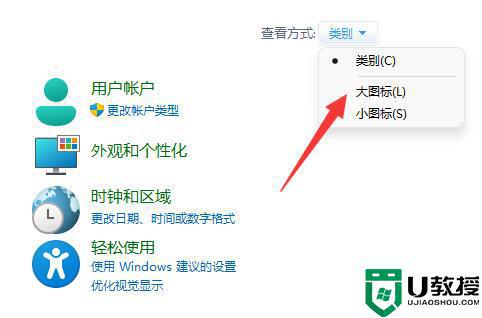
第三步,找到控制面板中的“电源选项”打开。
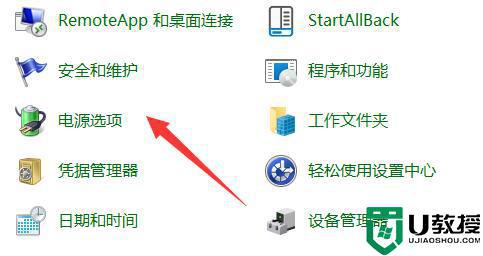
第四步,点击左上角的“选择电源按钮的功能”。
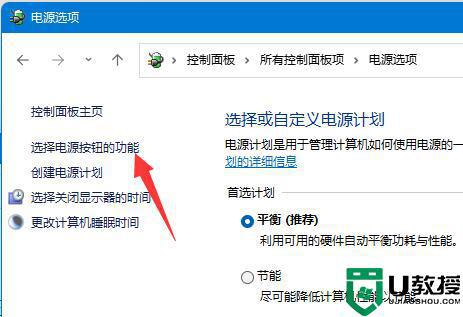
第五步,点击顶部“更改当前不可用的设置”。
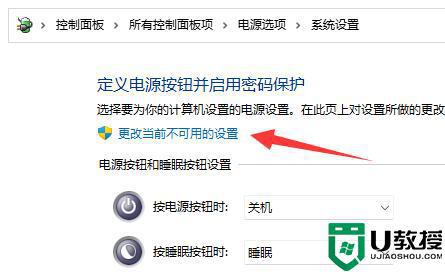
第六步,关闭“启用快速启动”,并“保存修改”即可解决按键盘就开机问题。
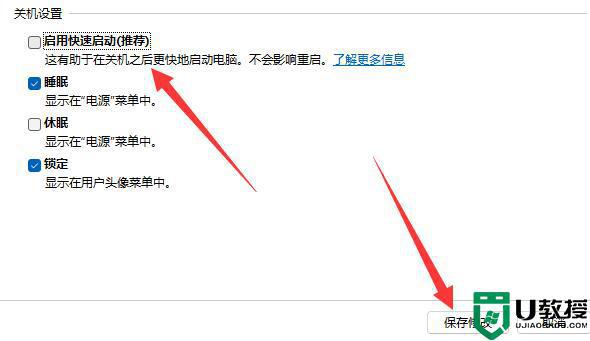
经过上面的方法就可以解决win11一按键盘就开机这个问题了,有遇到一样情况的小伙伴们可以学习上面的方法来解决看看吧。
win11一按键盘就开机怎么回事 win11系统按键盘自动开机如何解决相关教程
- win11 鼠标右键闪屏怎么回事 win11一按右键就闪屏如何处理
- win11开机打开小键盘的步骤 win11开机如何打开小键盘
- 一体机win11怎么打开软键盘 一体机电脑软键盘怎么打开
- win11开始键没反应怎么办 win11开始键按了没反应如何解决
- win11点击右键闪屏怎么办 win11一按右键就闪屏如何修复
- win11玩战地5按键突然失灵怎么回事 win11系统战地5按键失灵没反应如何修复
- win11电脑开机绿屏怎么修复 win11一开机就绿屏如何解决
- win11开虚拟机绿屏怎么办 win11一开虚拟机就绿屏如何解决
- win11系统开机自动弹新闻广告如何解决 电脑一开机就有很多广告怎么办
- win11触摸键盘怎么用 win11触摸屏键盘如何开启
- Windows 11系统还原点怎么创建
- win11系统提示管理员已阻止你运行此应用怎么解决关闭
- win11internet选项在哪里打开
- win11右下角网络不弹出面板
- win11快捷方式箭头怎么去除
- win11iso文件下好了怎么用
热门推荐
win11系统教程推荐
- 1 windows11 中文怎么设置 win11语言设置中文的方法
- 2 怎么删除win11系统的所有无用文件 Win11删除多余系统文件的方法
- 3 windows11 任务栏设置全透明方法 win11任务栏全透明如何设置
- 4 Win11系统搜索不到蓝牙耳机设备怎么回事 window11搜索不到蓝牙耳机如何解决
- 5 win11如何解决任务管理器打不开 win11任务管理器打不开解决教程
- 6 win11序列号激活码2022年最新永久 免费没过期的win11激活码大全
- 7 win11eng键盘不好用怎么删除 详解删除win11eng键盘的方法
- 8 Win11时间图标不见的两种恢复方法
- 9 win11安装不上Autocad软件怎么回事 win11安装不上Autocad软件的处理方法
- 10 万能的Win11专业版激活码大全 Win11专业版激活密钥神key

